Operētājsistēmā Windows 10 ir daudz rīku, kas palīdz ātri apgriezt attēlu
- Lai apgrieztu attēlus operētājsistēmā Windows 10, varat izmantot iebūvētos rīkus, piemēram, Paint, Paint 3D, Photos un Snip & Sketch.
- Izlasiet mūsu ceļvedi tālāk, lai redzētu visas metodes attēla apgriešanai, izmantojot bezmaksas rīkus.
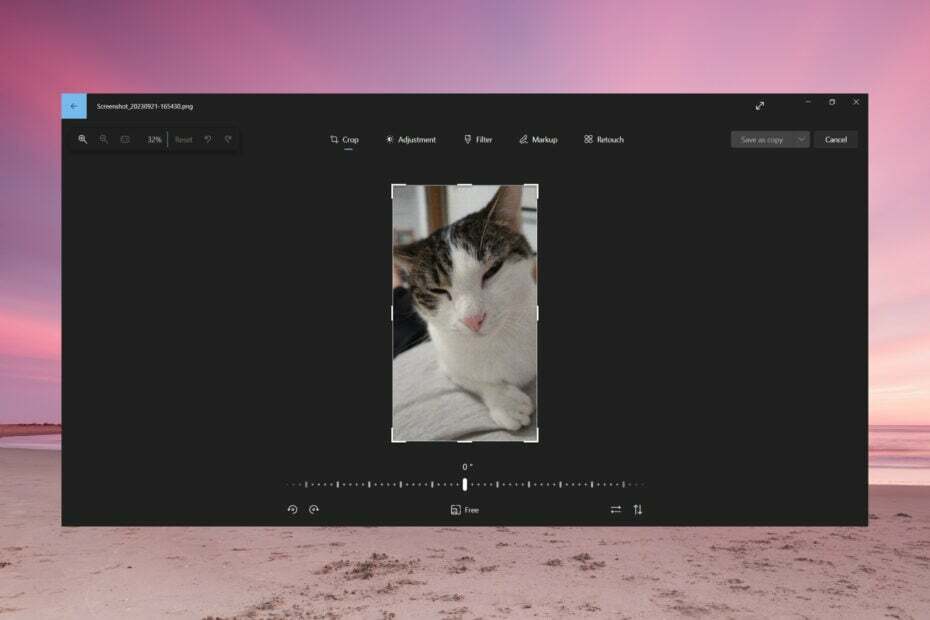
Ir daudz rīku, kas var palīdzēt apgriezt attēlu operētājsistēmā Windows 10, tostarp Paint, Paint 3D, Snip & Sketch vai Microsoft Photos. Šajā rakstā mēs apskatīsim visus veidus, kā apgriezt attēlus operētājsistēmā Windows 10.
Kāds ir apgriešanas īsinājumtaustiņš operētājsistēmā Windows 10? Operētājsistēmā Windows 10 nav saīsnes attēla apgriešanai. Tomēr, izmantojot noteiktu programmatūru, ir atsevišķi saīsnes. Piemēram, Snip & Sketch apgriešanas īsinājumtaustiņš ir Ctrl + R vai Alt + R.
Kā apgriezt attēlu operētājsistēmā Windows 10?
1. Apgrieziet attēlu, izmantojot programmu Paint
- Atveriet attēlu programmā Microsoft Paint.
- Noklikšķiniet uz Izvēlieties rīku un uzzīmējiet taisnstūri apgabalā, kurā vēlaties apgriezt attēlu.

- Tagad vienkārši noklikšķiniet uz Apgriezt pogu.
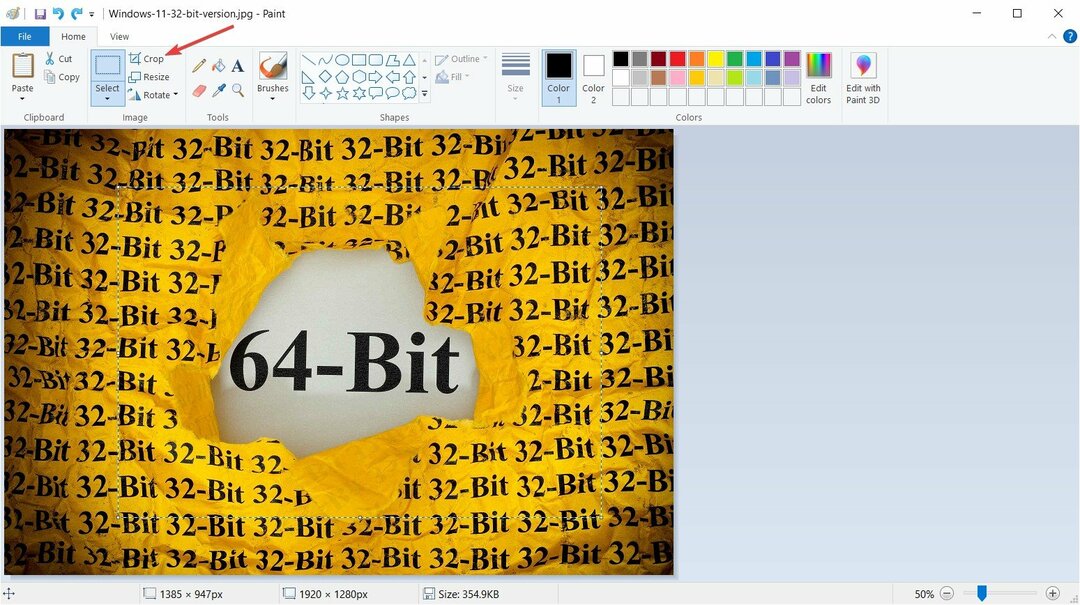
- Jūs nekavējoties redzēsit apgriezto attēlu, kuru tagad varat saglabāt, izmantojot izvēlni Fails.

Lai gan Microsoft Paint ir diezgan vecs rīks, tā piedurknē joprojām ir daudz triku. Piemēram, jūs varat pielāgojiet to ar jaunāko AI-Cocreator rīku un radīt interesantus mākslas darbus.
2. Apgrieziet attēlu, izmantojot fotoattēlus
- Atveriet attēlu, izmantojot Microsoft Photos.
- Noklikšķiniet uz Rediģēt attēlu ikonu no augšas.

- Tagad ar peli velciet attēla stūrus vai malas, līdz esat izvēlējies pareizo apgriešanu.

- Tagad varat saglabāt attēlu kā kopiju vai noklikšķināt uz nolaižamās izvēlnes, lai pārrakstītu savu atlasi.

Velkot stūrus, jūs redzēsit precīzu apgrieztā attēla izšķirtspēju, lai jūs varētu to pielāgot pēc vajadzības.
Izmantojot programmu Microsoft Photos, varat arī retušēt attēlu un mainīt spilgtumu, kontrastu, ekspozīciju, krāsu piesātinājumu un daudz ko citu.
Ja jums ir problēmas ar lietotni, skatiet mūsu ceļvedi kā novērst Microsoft fotoattēlu problēmas noderēs.
- Kā lietot GitHub Copilot programmā Visual Studio
- Kā ziņot par Amazon pikšķerēšanas krāpniecību
- Kā droši ierobežot GPU jaudu programmā MSI Afterburner
- Labojums: programmā Excel nedarbojas īsinājumtaustiņi
- 3 veidi, kā spoguļot cieto disku operētājsistēmā Windows 10
Mēs nevarēsim šeit uzskaitīt visu programmatūru, ko varat izmantot, taču varat apgriezt attēlus, piemēram, izmantojot Adobe Photoshop.
Tā ir viena no populārākajām rediģēšanas lietotnēm, ar kuru varat apgriezt, rediģēt, dzēst objektus vai pat automātiski pielāgot objekta funkcijas un pozas.
⇒Iegūstiet Adobe Photoshop
Mums ir arī izvēle no labākie attēlu rediģēšanas rīki ka jums vajadzētu pārbaudīt, vai vēlaties kaut ko vairāk nekā fotoattēlu apgriešanu.
4. Apgrieziet attēlu, izmantojot Snip & Sketch
- Atveriet attēlu, izmantojot Snip & Sketch.
- Noklikšķiniet uz Apgriezt ikonu no augšas.

- Izmantojiet peli, lai velciet attēla stūrus, lai iegūtu apgriešanas atlasi, un nospiediet atzīmi no augšas, lai to apstiprinātu.

- Tagad jūs varat saglabāt rezultātu vēlamajā formātā.
Ar šo rīku jūs varat paveikt daudz vairāk. Mums ir pilns raksts par to, kā to izdarīt izmantojiet Snip & Sketch, lai uzņemtu, rediģēt un kopīgot attēlus.
5. Apgrieziet attēlu, izmantojot programmu Paint 3D
- Atveriet attēlu, izmantojot programmu Paint 3D.
- Noklikšķiniet uz Apgriezt ikonu augšējā kreisajā stūrī, pielāgojiet savu izvēli, velkot ar peli stūros, un noklikšķiniet uz Gatavs kad esat pabeidzis.

- Tagad jūs varat saglabāt rezultātu, izmantojot Izvēlne > Saglabāt vai Saglabāt kā iespējas.
Kā jūs droši vien pamanījāt, programmai Paint 3D ir arī iespējas izvēlēties kādu no malu attiecību atlases vai vienkārši ievadīt iegūto izšķirtspēju pielāgotajā iestatījumā. Noteikti atzīmējiet opciju Bloķēt malu attiecību, lai, mainot izšķirtspēju, attēls netiktu izkropļots.
Iespējams, jūs interesē arī mūsu ceļvedis kā pievienot un rediģēt tekstu Paint 3D projektā.
Izmantojot visus iepriekš minētos rīkus, varat bez maksas apgriezt attēlus, un mēs ceram, ka mūsu ceļvedis jums to palīdzēja ātri izdarīt.
Ja jums ir citi jautājumi vai ieteikumi, lūdzu, izmantojiet tālāk esošo komentāru sadaļu.
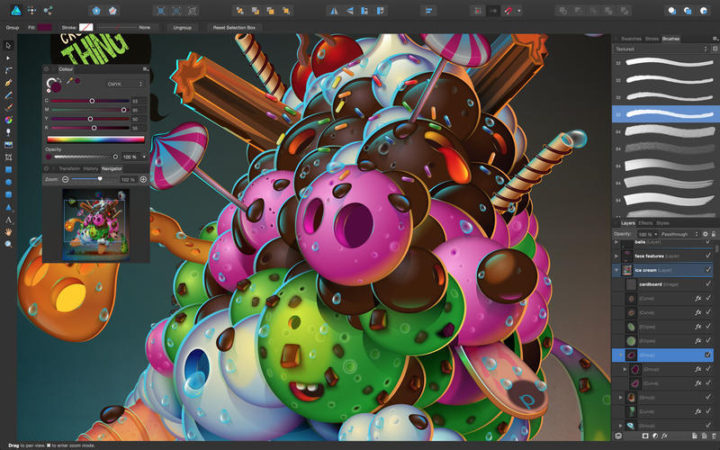
![7 labākās attēla-punktu matricas pārveidotāja lietotnes [viegli lietojamas]](/f/e4dd699345f170d0ee647955404c7ef3.png?width=300&height=460)
![7 labākā apļa uzlīmju veidņu programmatūra [bezmaksas un maksas]](/f/df886d6b419b29574cd5e479561ebb5f.jpg?width=300&height=460)